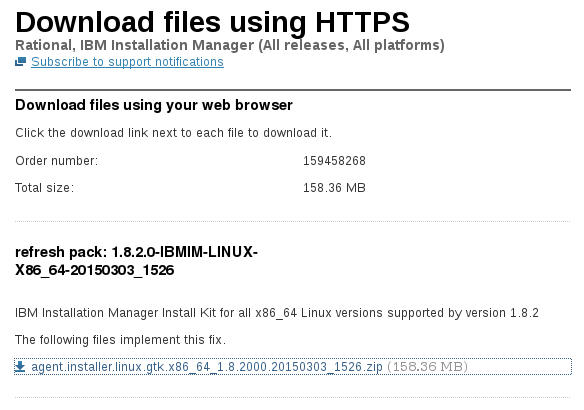
IBM WebSphere Application Server(WAS) 8.x Network Deployment 버전을 설치하려면 IBM Installation Manager(IBM IM)가 필수적입니다.
본문에서는 리눅스 운영체제(OS)에 IBM IM 1.8 버전을 설치하는 과정을 단계별로 상세하게 설명합니다. 전체 과정은 크게 다운로드, 설치, 그리고 설치 확인의 세 부분으로 나눌 수 있습니다.
IBM IM 1.8 다운로드
IBM IM을 다운로드하려면 아래 제공된 링크를 사용하십시오.
http://www-933.ibm.com/support/fixcentral/swg/downloadFixes?parent=ibm~Rational&product=ibm/Rational/IBM+Installation+Manager&release=All&platform=All&function=fixId&fixids=1.8.2.0-IBMIM-LINUX-X86_64-20150303_1526&includeRequisites=1&includeSupersedes=0&downloadMethod=http
다운로드가 완료되면, agent.installer.linux.gtk.x86_64_1.8.2000.20150303_1526.zip 파일이 다운로드되었는지 확인하십시오.
IBM IM 1.8 설치 과정
- 다운로드한 패키지가 저장된 디렉토리로 이동합니다.
[[email protected] IBM]# ls -ltr total 162160 -rw-r--r--. 1 root root 166050912 Mar 28 05:06 agent.installer.linux.gtk.x86_64_1.8.2000.20150303_1526.zip [[email protected] IBM]#
- `unzip` 명령어를 사용하여 다운로드한 zip 파일의 압축을 해제합니다.
[[email protected] IBM]# unzip agent.installer.linux.gtk.x86_64_1.8.2000.20150303_1526.zip [[email protected] IBM]#
[[email protected] IBM]# ./install
- 설치 프로그램이 시작되면 “다음” 버튼을 클릭하여 진행합니다.
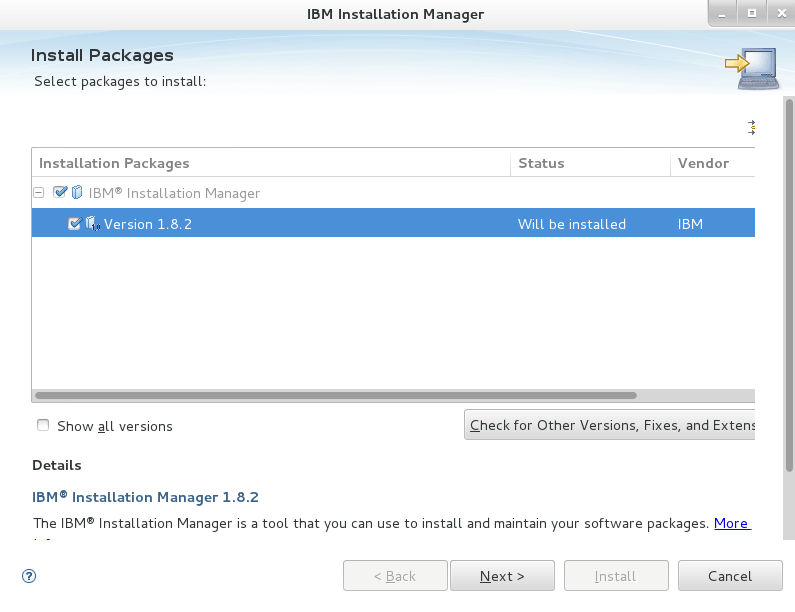
- 사용권 계약에 동의하는 옵션을 선택한 후, 다음 단계로 넘어갑니다.
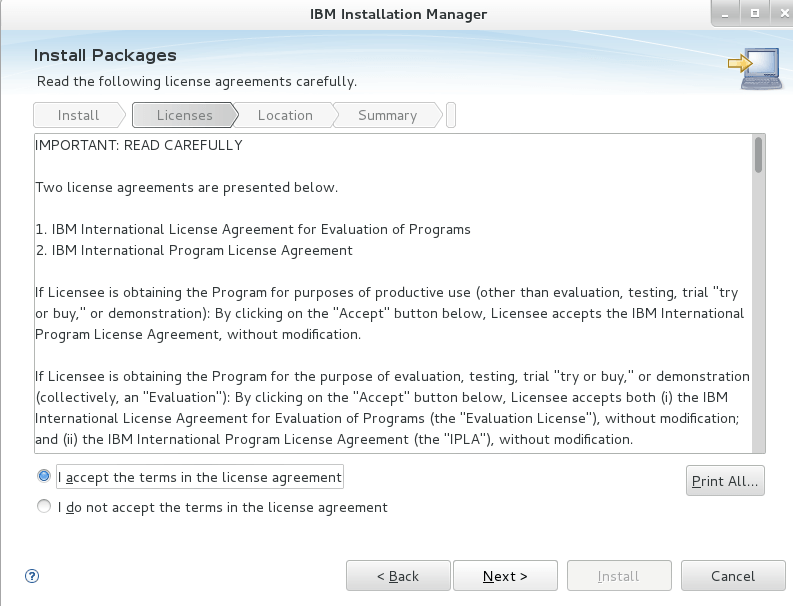
- 기본 설치 경로는 /opt/IBM이지만, “찾아보기” 버튼을 클릭하여 원하는 위치로 변경할 수 있습니다.
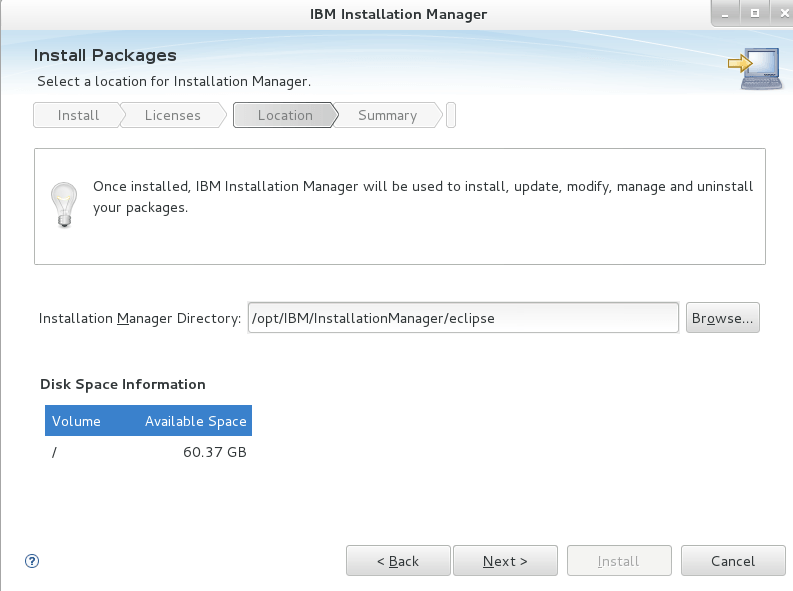
- 설치 요약 정보를 검토한 후 “설치” 버튼을 눌러 설치를 시작합니다.
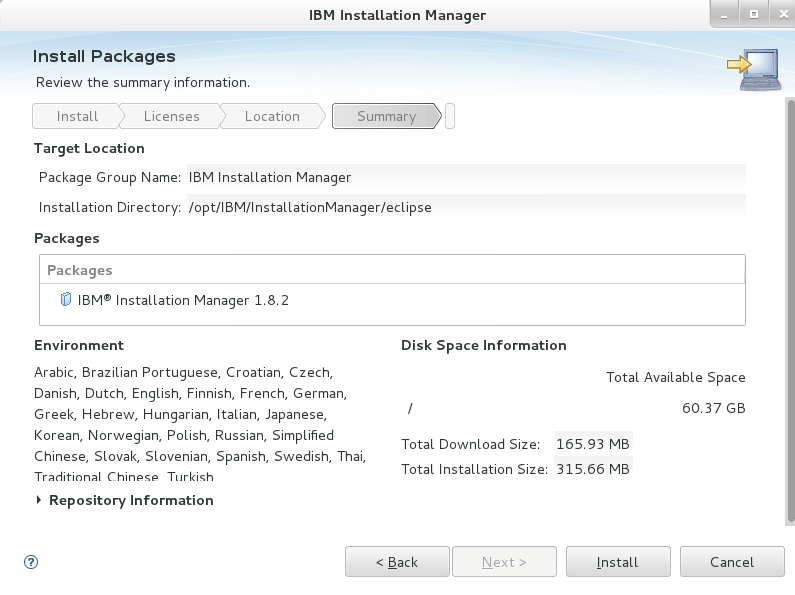
설치 과정은 몇 분 정도 소요될 수 있으며, 완료되면 아래와 같은 설치 완료 확인 창이 나타납니다.
IBM IM 1.8 설치 확인
“Installation Manager 다시 시작” 버튼을 클릭하면 IBM Installation Manager 1.8이 실행됩니다.
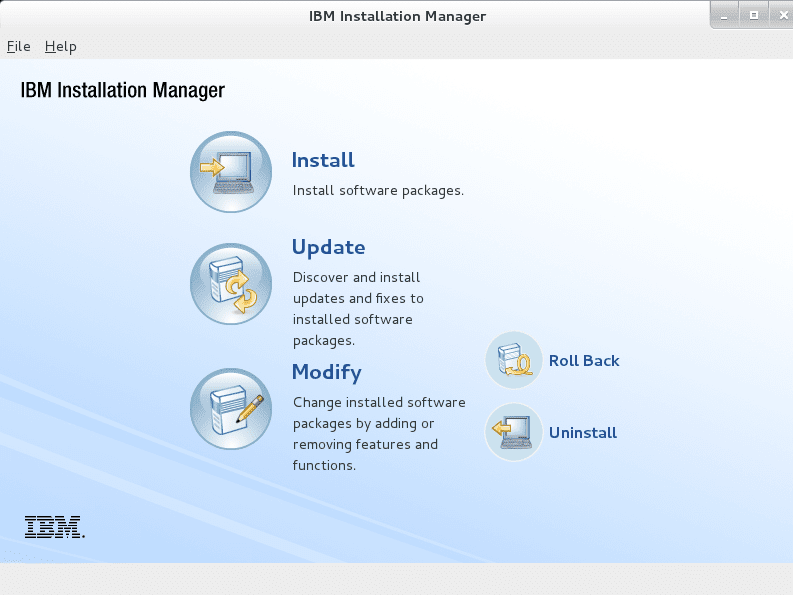
이것으로 IBM IM 1.8 설치 과정이 완료되었습니다. 이 가이드가 리눅스 환경에서 IBM IM 1.8 설치에 도움이 되었기를 바랍니다. 리눅스 관련 학습에 도움이 되는 자료도 참고해보세요.
이 글이 유익했나요? 다른 사람들과도 공유하여 함께 학습하는 것은 어떨까요?